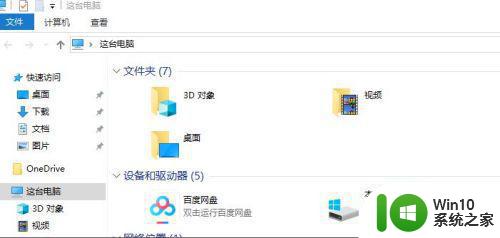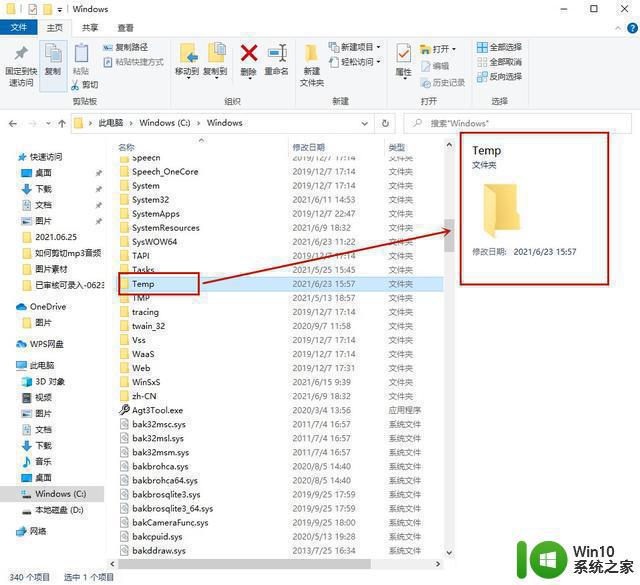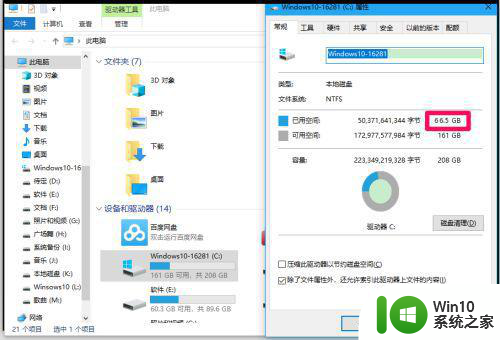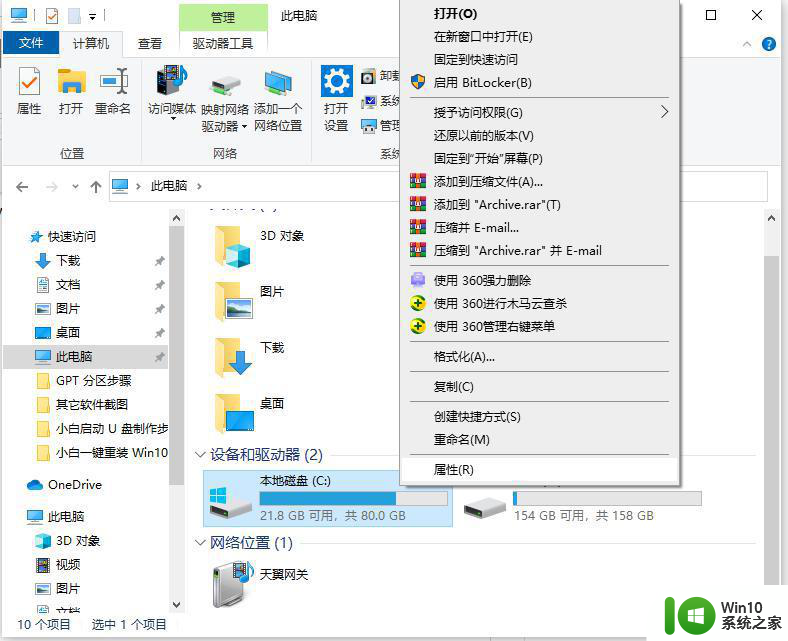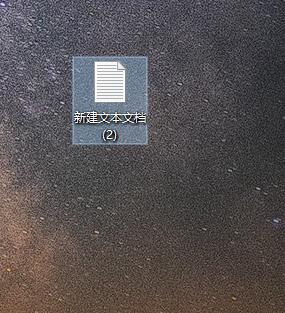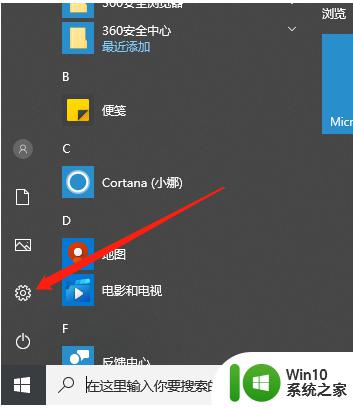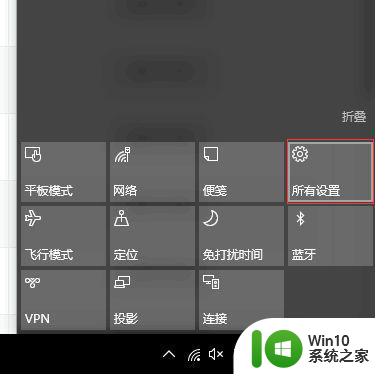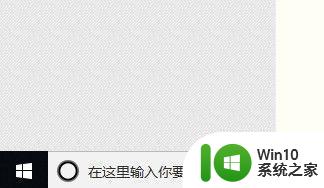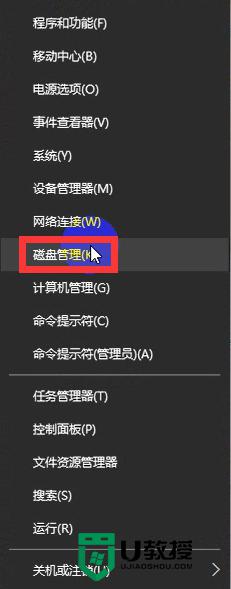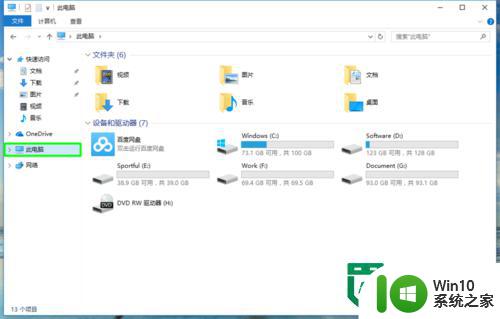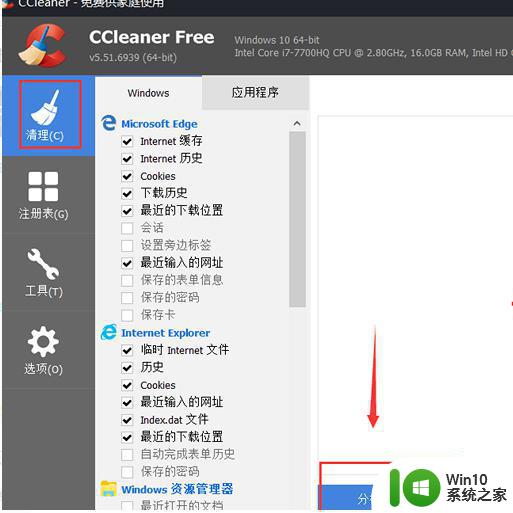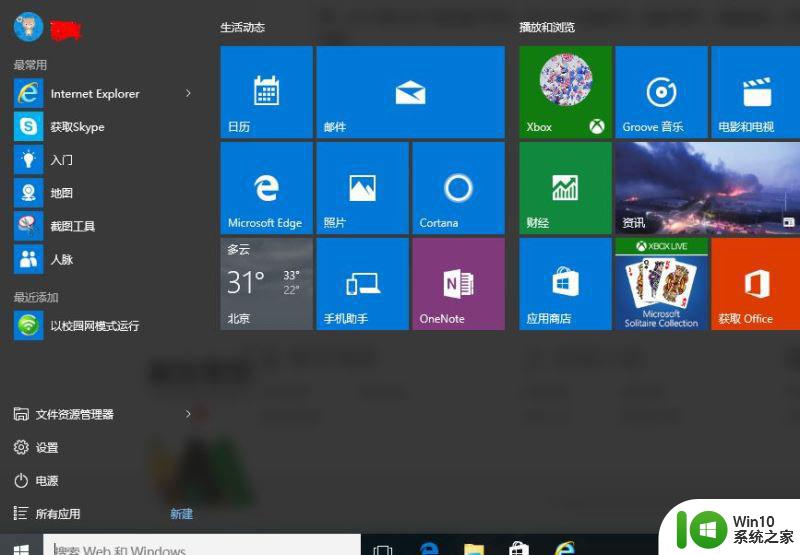图文教你win10清理内存垃圾 win10电脑怎么深度清理垃圾
更新时间:2023-04-17 15:40:42作者:jiang
win10电脑使用时间长了,总会产生一大堆内存垃圾,要是长期不清理会造成系统运行变卡顿,打开网页和玩游戏都很卡顿,有什么方法深度清理内存垃圾?想进一步了解清理电脑垃圾的,可以一起阅读下文操作。
1.打开"电脑"。
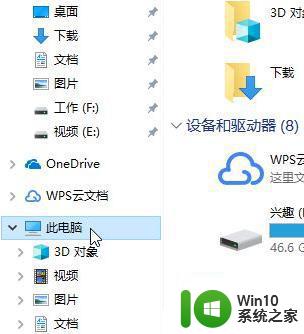
2.右键C盘,选择属性。
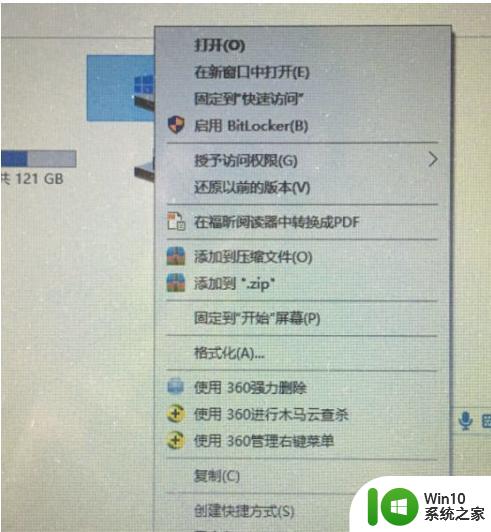
3.点击“磁盘清理”。
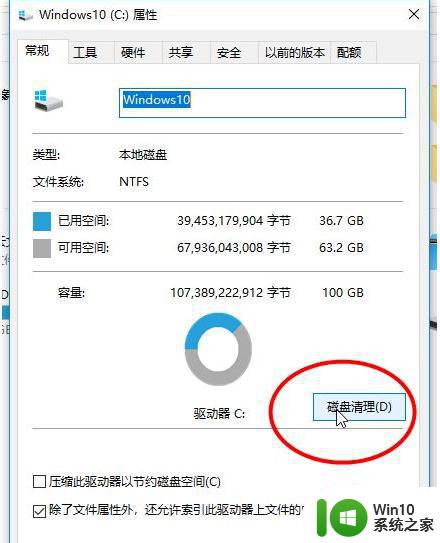
4.然后耐心地等上十来秒钟,然后扫描你的电脑。
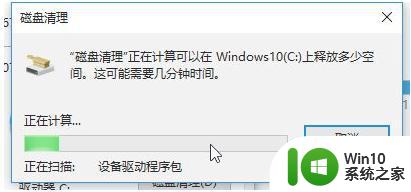
5.然后弹出磁盘垃圾文件,只需勾选所有或部分的垃圾文件即可。
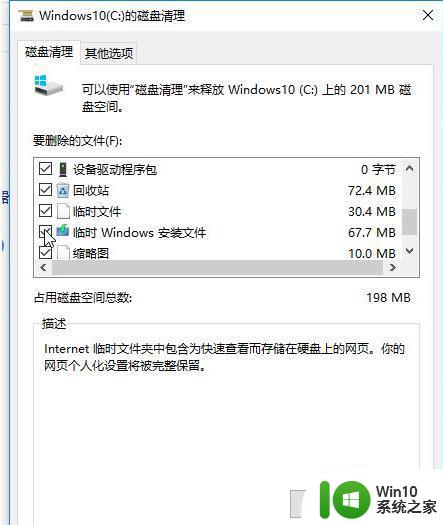
6.点击“确定”,提示是否永久删除这些文件。请注意,是否还有其它一些重要文件被错误选中。
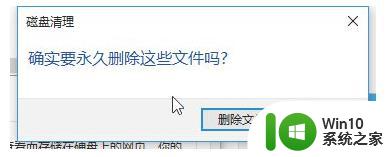
7.然后耐心地等十分钟,删除计算机中的垃圾文件。
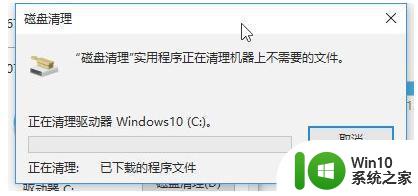
以上分享win10清理内存垃圾的详细步骤,电脑垃圾清理之后变流畅许多了,感兴趣的一起来操作看看。